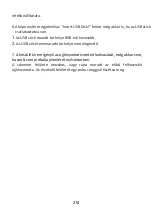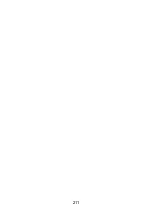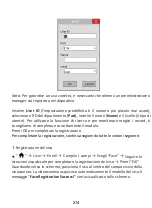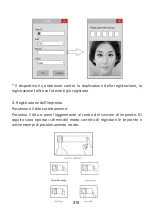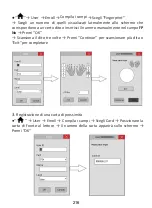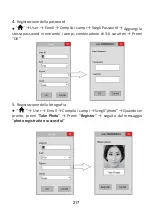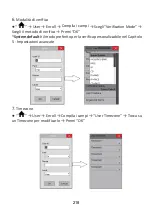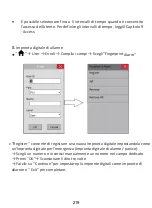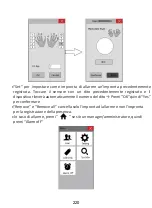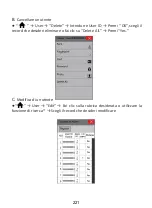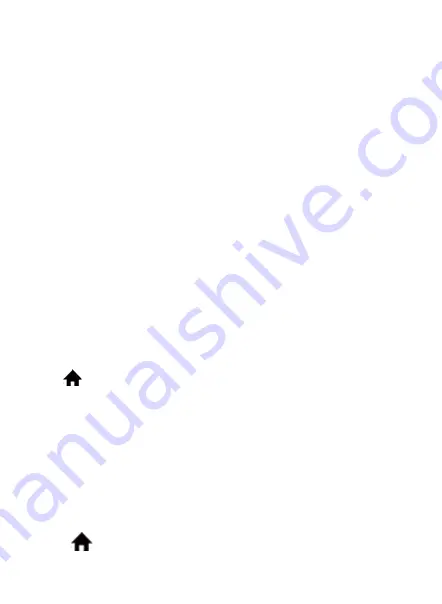
●
Inserire l'alimentatore nel jack sul retro del dispositivo
●
Inserire il cavo con la spina RJ45 nella porta dedicata sul retro del
dispositivo
●
La staffa di montaggio deve essere installata con le due viti in alto, a una
distanza di 1,15 m dal suolo. Assicurarsi che il retro del supporto sia
fissato saldamente alla parete.
●
Far scorrere leggermente il dispositivo in posizione, assicurandosi che le
due linguette sulla parte superiore del supporto siano allineate con le
fessure del dispositivo e che la parte inferiore del dispositivo coincida
con il foro della vite sul fondo del telaio di montaggio, quindi fissare il
dispositivo del telaio con la vite fornita.
●
Il dispositivo non viene preimpostato con alcun amministratore o
manager registrato; si prega di registrare un utente come
amministratore o manager.
Capitolo 3. Registrazione ed eliminazione di un utente
Per fornire protezione antisabotaggio, ti consigliamo di registrare un
amministratore o gestore come primo utente.
●
Se nessun utente avanzati è registrato nel dispositivo, Premi
l’icona
“
”
nell'angolo in alto a sinistra dello schermo per avviare la
registrazione
●
Se un amministratore o un manager chiamato utente avanzato è
registrato nel dispositivo, è necessario autenticarlo per accedere al
menu
●
Se un amministratore è registrato nel dispositivo, gli utenti manager non
saranno in grado di accedere alle impostazioni avanzate e alle
impostazioni di comunicazione.
A.
Registrazione di un utente
●
“
” → User
→ Enroll
213
Summary of Contents for Face 600
Page 20: ...Face Fingerprint Recognition Terminal B Time setting icon Setting Advanced Date and Time 20...
Page 43: ...43...
Page 56: ...B Lauteinstellungen Einstellungen Basic Ton W hlen Sie JA sau NEIN 56...
Page 68: ...B WiFi nur f r bestimmte Modelle Setting Kommunikation WiFi 68...
Page 71: ...E Web Socket Server URL Einstellung Kommunikation Web Socket Server URL 71...
Page 85: ...85...
Page 98: ...B Configuraciones de sonido Setting Basic Sound Selecciona Yes o No 98...
Page 110: ...B WiFi Solo para ciertos modelos Setting Communication WiFi 110...
Page 113: ...F WebSocket Server URL Setting Communication WebSocket Server URL 113...
Page 127: ...127...
Page 140: ...B Les reglages du son Setting Basic Sound Selectez Yes ou No 140...
Page 152: ...B WiFi seulement pour certains modeles Setting Communication WiFi 152...
Page 155: ...F WebSocket Server URL Setting Communication WebSocket Server URL 155...
Page 169: ...169...
Page 182: ...B Hangbe ll t sok Setting Basic Sound V lassza a Yes vagy a No gombot 182...
Page 194: ...B WiFi Csak egyes modellekn l Setting Communication WiFi 194...
Page 197: ...F WebSocket Server URL Setting Communication WebSocket Server URL 197...
Page 211: ...211...
Page 224: ...B Impostazioni audio Setting Basic Sound Seleziona Yes oppure No 224...
Page 236: ...B WiFi solo per certi modelli Setting Communication WiFi 236...
Page 239: ...F WebSocket Server URL Setting Communication WebSocket Server URL 239...
Page 253: ...253...
Page 266: ...B Ustawienia dzwonka Setting Basic Sound Wybierz Yes lub No 266...
Page 278: ...B WiFi Tylko dla wybranych modeli Setting Communication WiFi 278...
Page 281: ...F WebSocket Server URL Setting Communication WebSocket Server URL 281...
Page 295: ...295...
Page 308: ...B Setari de sunet Setting Basic Sound Selectati Yes sau No 308...
Page 320: ...B WiFi Doar pentru anumite modele Setting Communication WiFi 320...
Page 323: ...F WebSocket Server URL Setting Communication WebSocket Server URL 323...
Page 338: ...2 Diagrama B 338...
Page 339: ...Utiliza i o surs de alimentare specializat 339...
Page 342: ...342...